
セールスフォースの「Web to リード」で複数のフォームを作ってみました。
複数のフォーム別にセールスフォースで自動化する
会社のホームページに「お問い合わせ」に加えて「制作事例の請求」フォームを持ちたくてセールスフォースの設定をしてみました。
先日の記事に書いたとおり、どちらのフォームからの記入情報もリードオブジェクトに登録されます。ここで、どのフォームから流入したのかを見たいのでリードに「お問い合わせ種別」とラベルをつけたカスタム項目を加えました。
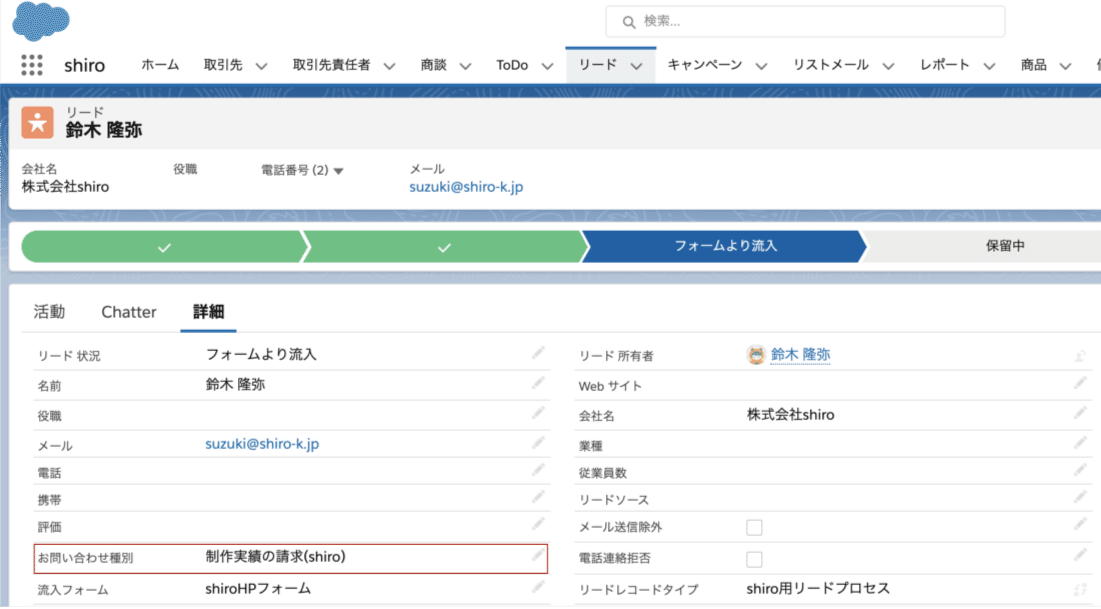
このカスタム項目はオブジェクトマネージャーの「項目とリレーション」から新規に作ります。
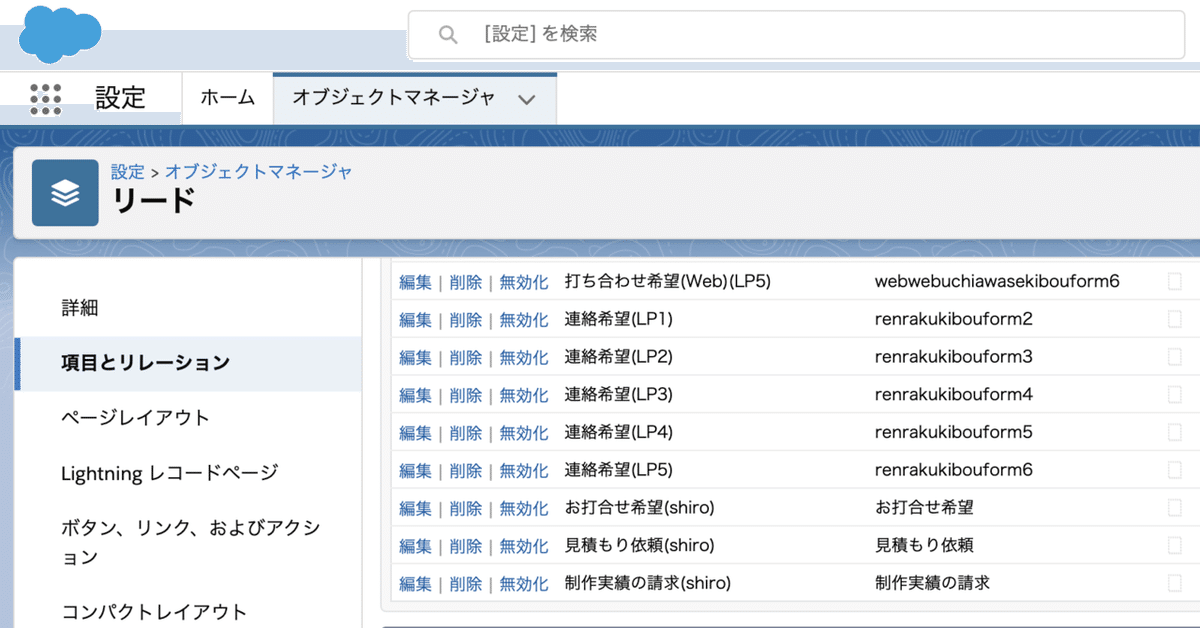
フォームごとに受け取ったあとのアクションを決められる!
次にプロセスビルダーでフォーム情報を受け取った時にどうするかを決めないといけません。今回はリード情報を更新して、その内容を管理者にメールで知らせています。ここで「お問い合わせ種別」の値をみてそれぞれ違ったアクションを設計できるようです。便利ですね!
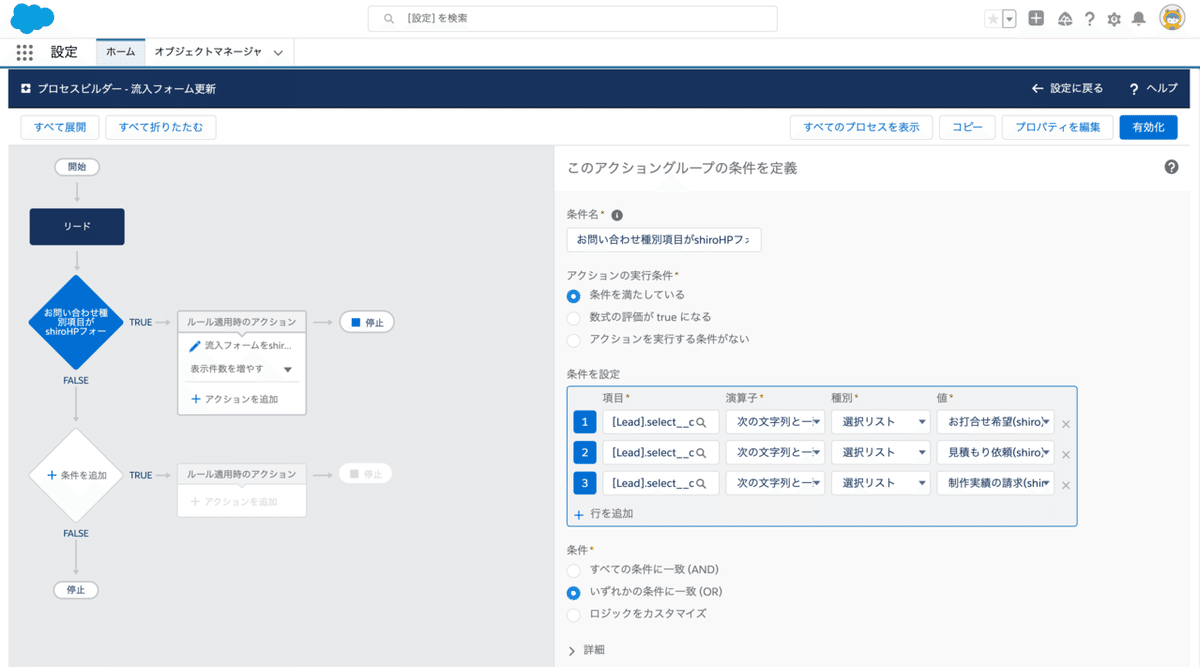
ちなみにセールスフォースが買収して話題になったSlackと連携して管理者に通知メッセージを受け取れるのが地味に便利で、お知らせメールはいらないかも知れません......
フォームごとにユニークな自動応答メールを返す
あとは、フォーム送信者にちがう体裁の自動応答メールを出したいので「自動レスポンスルールの設定」でそれぞれのフォームごとに予め用意したメールテンプレートを「お問い合わせ種別」の値に応じて割りふればセールスフォース側は完成です。
セールスフォースの自動応答メールはHTMLメールですので、ランディングページへのボタンリンクをつけて、フォームに記入してくれたホットリードに追加情報を提供するみたいな使い方もありかと思います!
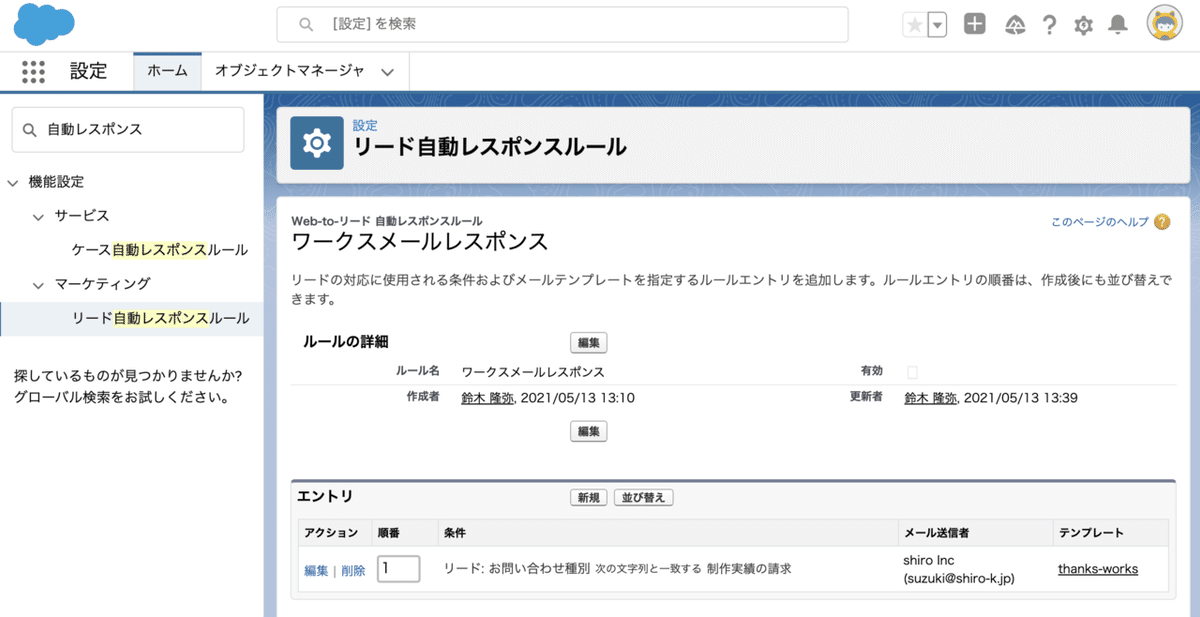
サイト側のフォームはセレクトの文字列を送るだけ
一方、ウェブページのフォームではセールスフォースにポストする値として、この「お問い合わせ種別」のラベル名を用意しました。ここではセレクト要素として表示させてますが・・・
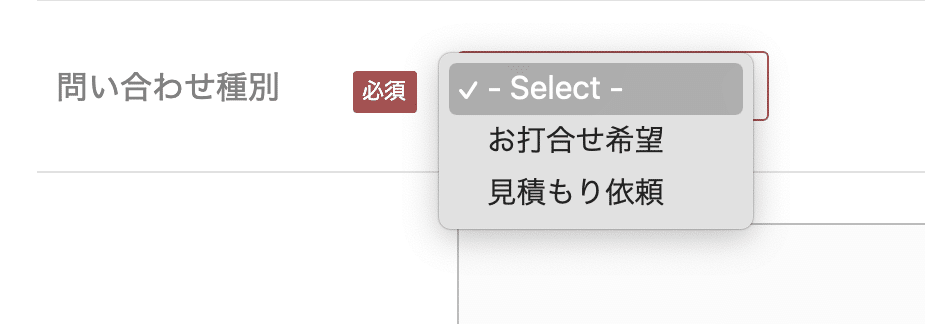
もちろんこんな感じで非表示でフォームごとにちがう値を入れておいても良いですね。
<input type="hidden" id="00N2r000Phcf" name="00N2r000Phcf" title="お問い合わせ種別" value="制作実績の請求" />
こうやって書き出すと簡単なのですが、いろんなページで設定項目があるので初心者にはけっこう時間がかかりました。でも、全部がつながって狙った機能が実現すると不思議な達成感がありますね!
